标签:window strong 新建 打开 http 步骤 linux系统 完成 装系统
一.先说说win10和win8系统下的hyper-v虚拟机(其实下面还有其他更好的)
注意:记得下载系统镜像(****.ios)
1.win10和win8都自带了虚拟机,可能挺多童鞋不知道有这种操作。
首先,我们打开“控制面板”
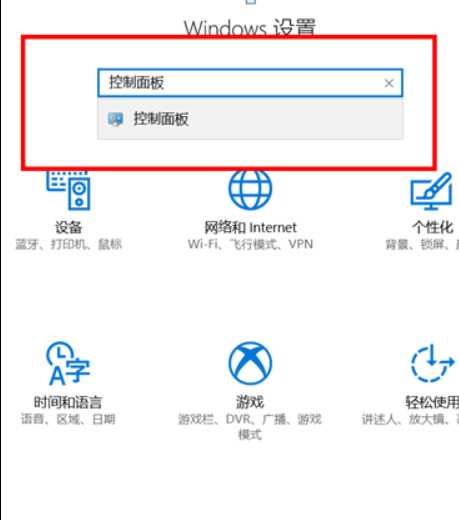
在“控制面板”里面找到“程序”里面的“启动或关闭windows功能”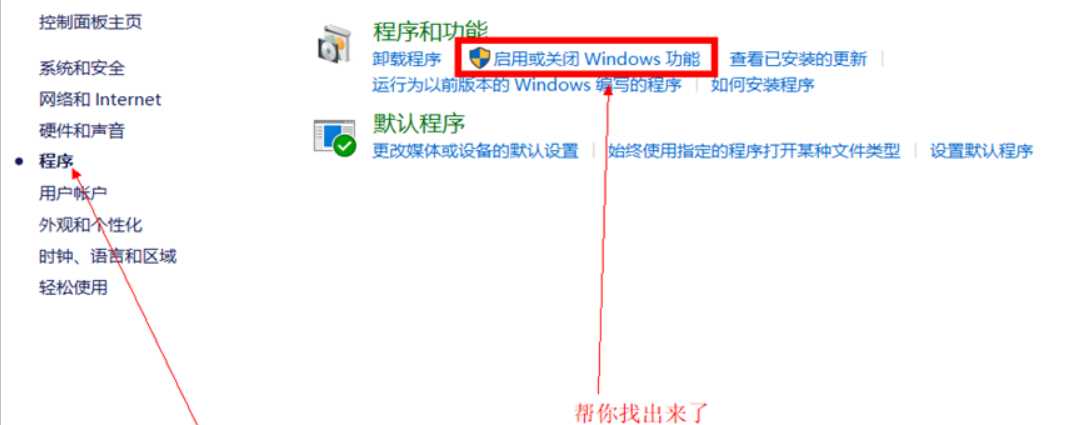
勾住Hyper-v并且单击确定,启动完成后会提示重启电脑,重启就是了。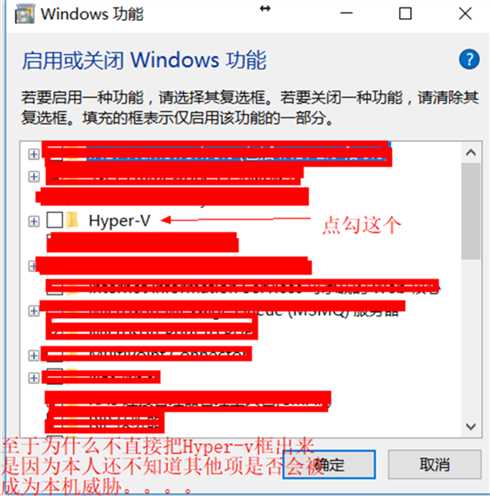
...重启完了…(在“开始”找到“windows管理工具”,打开“Hyper管理器”)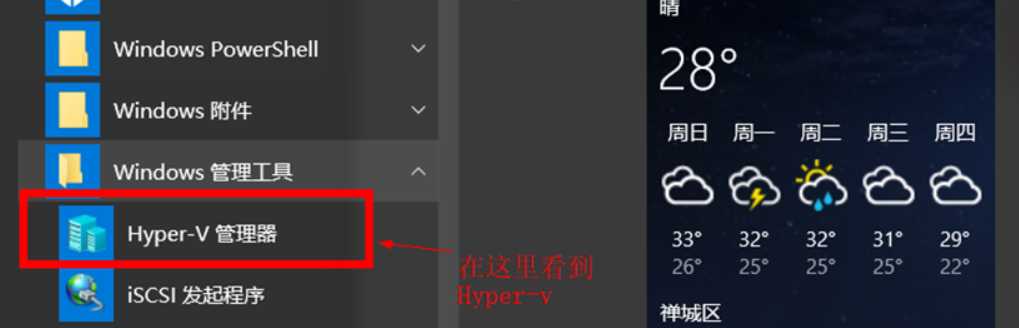
打开后(先看下图),找到新建,然后新建“虚拟机”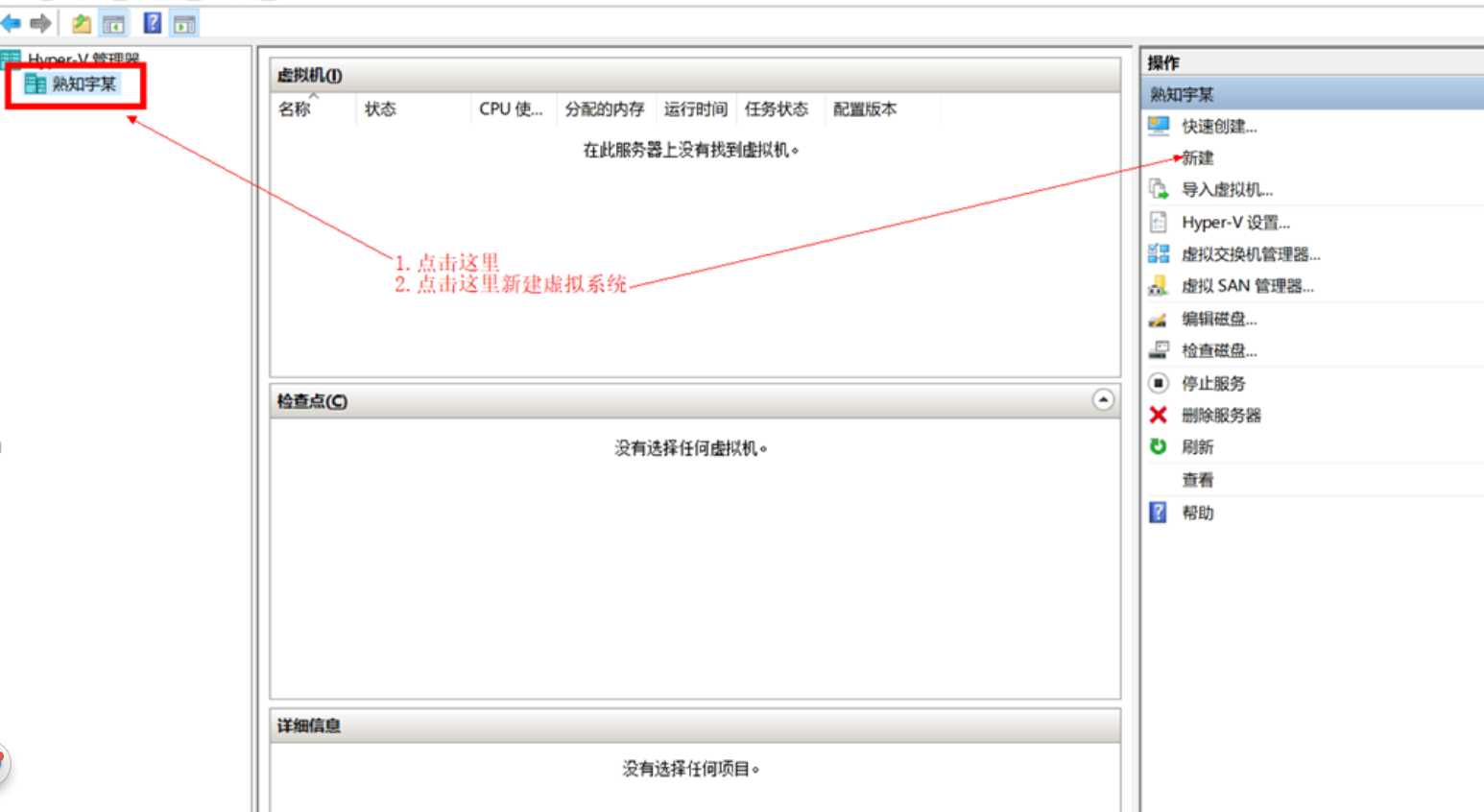
接下来就开始新建你的linux系统了,虚拟机配置自己视情况而定。
二.VirtualBox虚拟机
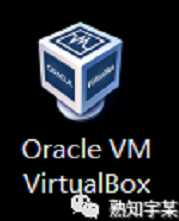
这是一款免费软件(自觉百度下载)
安装好之后双击打开。。。
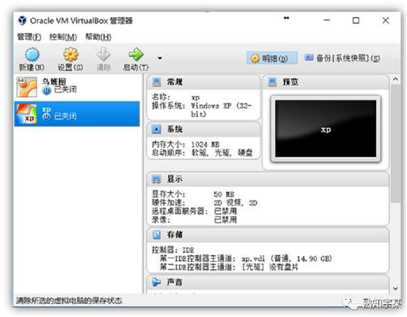
点击“新建”(自己可以配置了。)
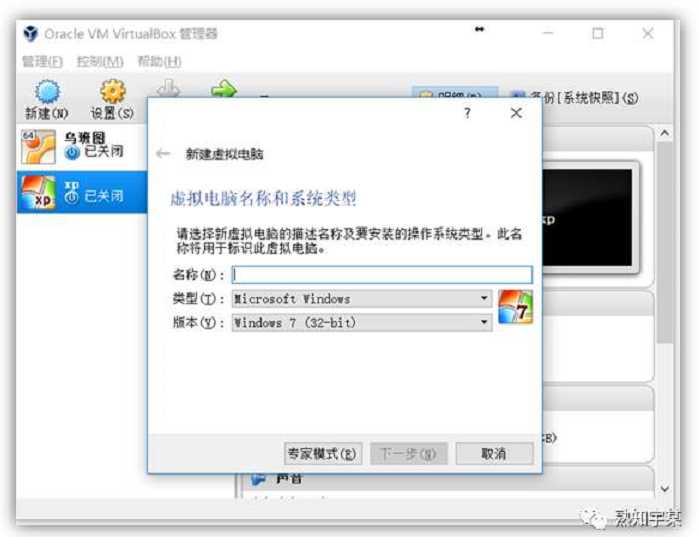

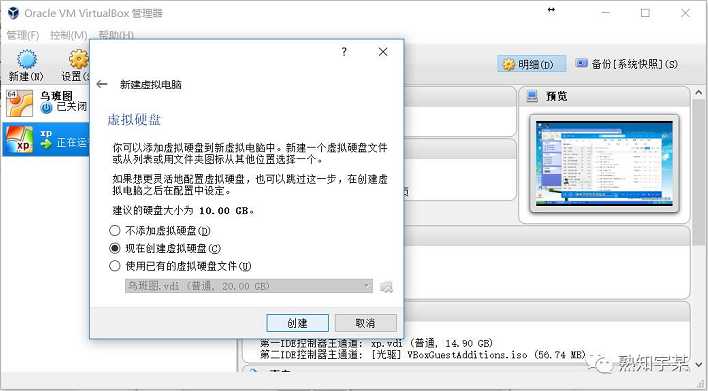
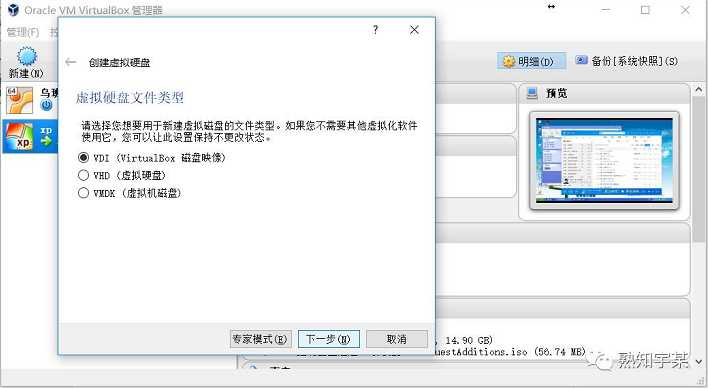
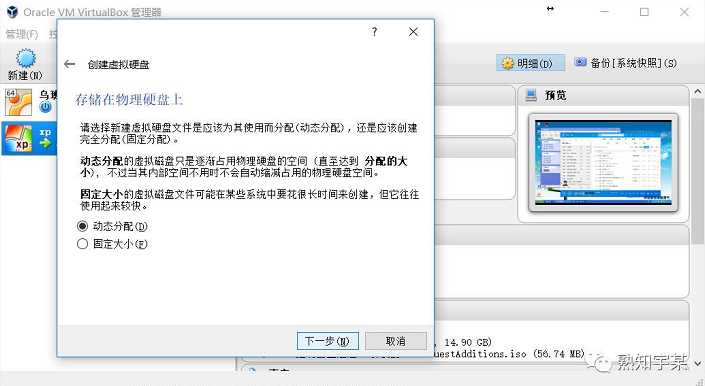
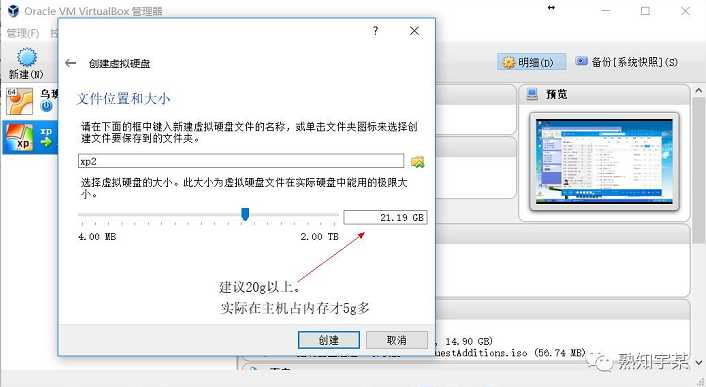
因为刚刚新建的虚拟机相当于一台没有系统的电脑,所以我们要加载“光盘”给虚拟机安装系统。(光盘即***.ios系统镜像)
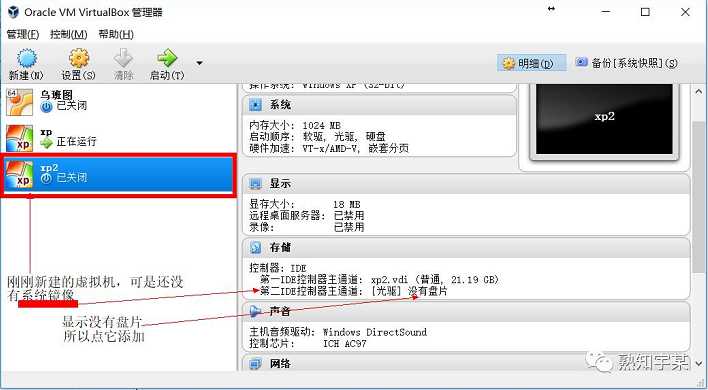
添加之后,双击新建的虚拟机(如xp2),启动后,出现安装系统界面。

***怎么装系统?***自己百度一下。
安装系统完成后,接下来同学你就可以开启你的虚拟机之旅了!
有个问题:对于刚刚使用过Hyper-v的童鞋,在使用virtualbox的启动虚拟系统的时候应该会出现蓝屏现象。
答案:关掉Hyper-v功能就可以了。怎么关?当然是按照步骤一去关了。
标签:window strong 新建 打开 http 步骤 linux系统 完成 装系统
原文地址:http://www.cnblogs.com/szymou/p/7642541.html